视频工具及使用
作为网络课堂教师,保证良好的网络教室环境(视频声画)及网络质量是教师最基本的职责。LFL网络课堂一般使用视频。当然,在网速突然变慢严重影响上课时,应以教学质量为重,立即改为语音或让网络质量较好的对方,重新发起视频邀请,或者参考《网不够好?试试这几种方法。》在课前做好网络调试。因此,以下篇章将从网课教学时需使用的功能与工具逐一展开。
目录
1. LFL网络教学课堂需使用的功能
视频背景:网课的教室
屏幕共享:网课教师的板书与白板
2. LFL视频教学工具
Skype
Zoom
3. 屏幕的高阶用法:双屏扩展操作说明
4. 网络及其调试
1. LFL网络教学课堂需使用的功能
恐怕现在每一人都在主动或被动地适应网络课堂,探索这种新的教学形式带来的变化,包括你的学生。如果你之前对网络实时教学课堂不太熟悉,或者对Technology不太感冒,那么请利用这个机会掌握LFL网络课堂所需的Tech技能。在正式教学时,使用网课工具的不只是教师,还有学生,只有教师对这些网课工具足够熟悉,才能给学生提供相应的指导帮助。

视频背景:网课的教室
一个星期二的早上,10点57分,你走进教室,看到白板上布满密密麻麻文字,一个未喝完的矿泉水摆在讲台上,白板笔和笔盖横七竖八地散落在一旁。你静静地走向电脑,用力拔出一支抢占接口的U盘,换上自己的。几秒后,屏幕弹出一个 “发现未知设备” 的提示。你转过身,看到快填满的座位,于是拿出讲义递给学生。再次转身,移动光标,绕过屏幕中间大大的“查杀”提醒,奋力地点击“打开U盘” 。此时,你抬眼看到墙上的分针几乎与"5"重合。
一个星期二的早上,10点57分,你走进书房,把一杯热气袅袅的伯爵茶放在桌上,打开电脑、戴上耳机、开启视频,简单测试一下话筒和耳机,轻轻点开桌面上的PPT,从容地浏览一遍。此时,你抬眼看到屏幕一角显示着“10:59:03”。
网络课堂让教师拥有更多的独立空间与时间,教师无须为自己或他人的因共有空间与时间的不当使用而忧虑烦恼。同时,网络课堂还赋予了教师更多自主权,教师可根据个人习惯选择并使用教学工具,无须征求他人许可即可改换课堂环境。然而,如不能驾驭网络课堂这一“灵活”特质,则会给教与学双方带来负面影响。就像没人愿意在一个恶臭的教室上课一样,也没有人愿意在一个连话都听不清的网络课堂上课。
因此,营造良好的网络教学环境是网课教师所应具备的最基本的素质之一。
如何创造?《LFL Teacher Handbook》中有一部分专门介绍了如何布置理想的视频背景。这看似小事,但细想一下。在教室教学时,老师会通过调整桌椅的摆放、安排教具的位置来打造不同效果的学习氛围,甚至还会在特定的时间布置成主题教室。同样,精心布置网络课堂的视频背景也能达到同样的效果。详细方法见《LFL Teacher Handbook》。
除此以外,还可借助现代视频工具的“背景虚化(Skype)”或“虚拟背景(Zoom)”的方式。从此,不用担心室友突然入镜的尴尬,或是找不到合适的视频环境给视频课堂增加视觉干扰因素。
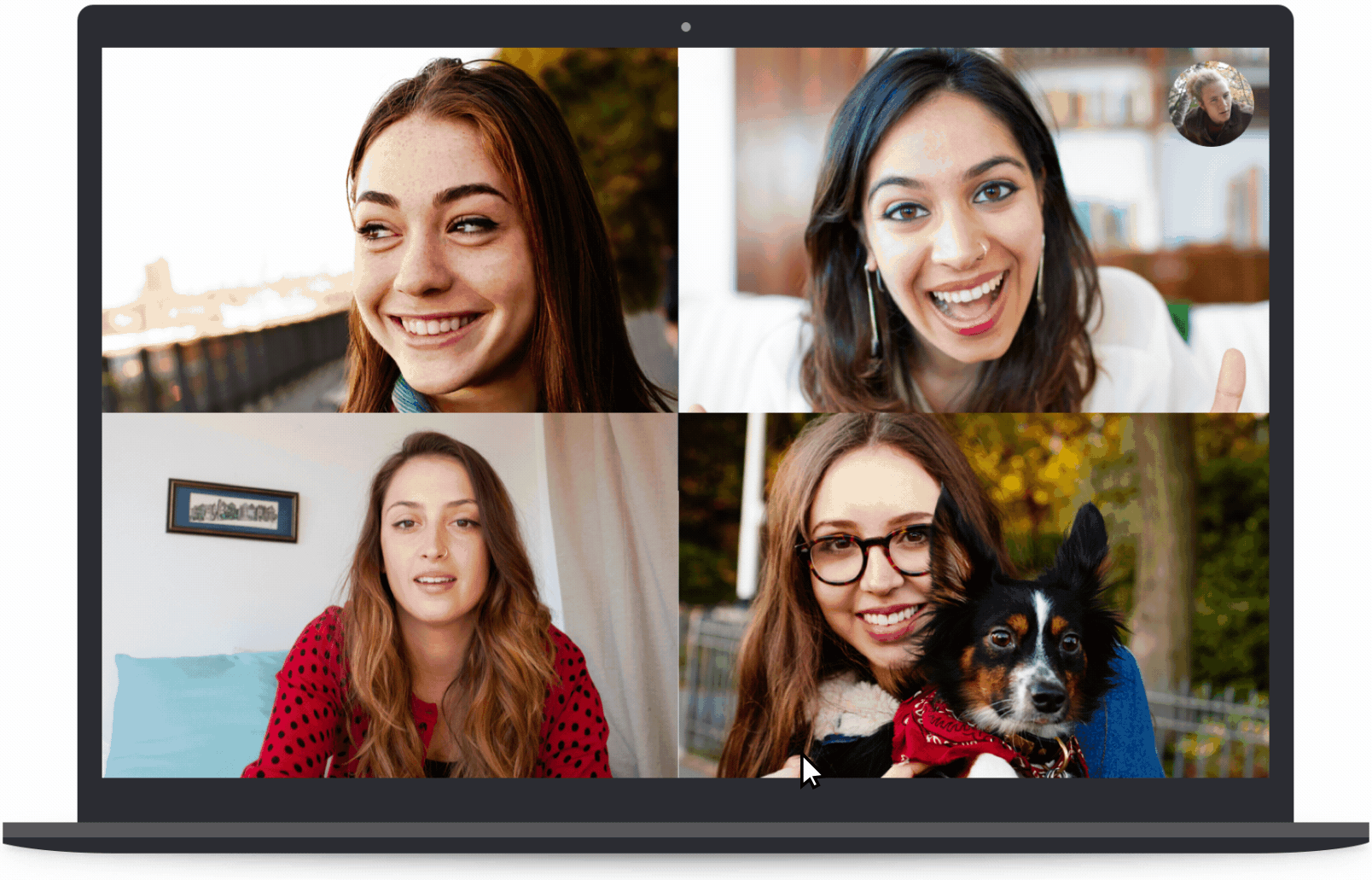
▲ Photo Credit | Skype.com

屏幕共享:网课教师的板书与白板
正如Live & Fun Learning的名字,LFL的网络课堂是“live”实时教学。师生二人可在屏幕两端发送文字或进行语音通话、视频通话,甚至是未来的VR通话。由于视频通话易于从视觉、听觉捕捉到对方的细小反应,因此在视频声画质量得以保证的前提下,我们提倡使用视频教学。
面对镜头不自在或是有恐惧感?这很正常,大多数人跟你一样,包括外国人,英文有一个词“Camera Shy”就是专门用来形容面对镜头时表现出不自然的情况。然而,作为课堂指挥的教师更应勇敢克服这一心理障碍,才能起到鼓励学生的作用。怎么办?除了找到你的nervous tics再加强练习外,还可借助视频工具的“屏幕共享”功能,悄悄地转移师生二人的视线。而屏幕共享的好处远不止于此。
在教室上课时,教师常用投影或教室一体机播放PPT,并通过控制PPT的播放速度来掌握教学进度。「屏幕共享」就是网络课堂的投影或一体机。在视频通话期间,教师开启「屏幕共享」后,自己电脑或手机桌面上的PPT将即刻呈现在学生的屏幕上,并能实现同步翻页。
更棒的是,「屏幕共享」不只是“投影或一体机”,还可成为师生的“黑板”。备课时,特意在每张PPT上留出空白,「屏幕共享」期间开启“PPT演示”。此时,教师写写画画的每一笔都会实时呈现在学生眼前。
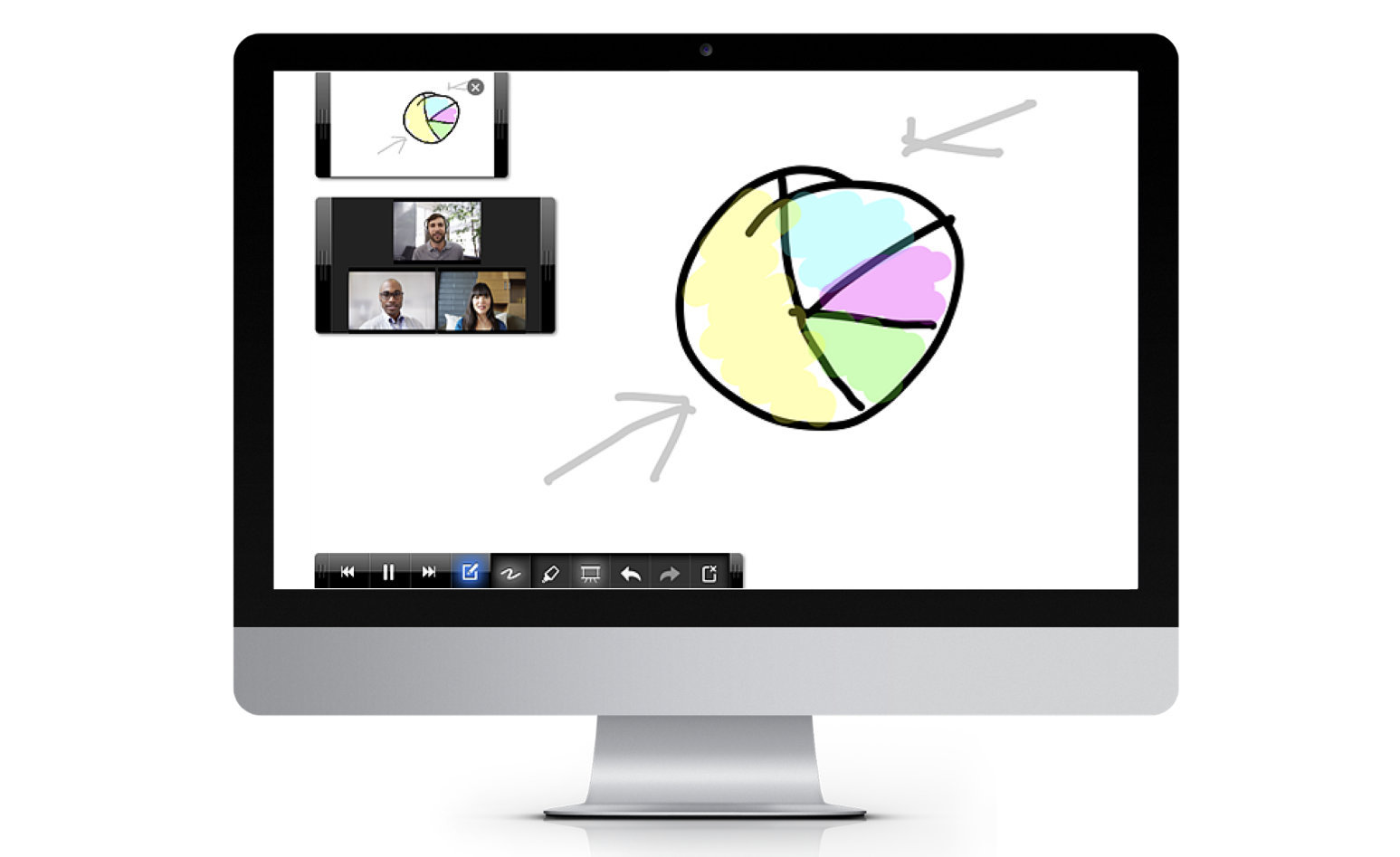
倘若手边恰好有一支好用的触控笔,放平屏幕(或配合智能手写板),从此不必像在教室那样悬臂在白板上写字。万一你还有一块额外的屏幕,万一还是一个高清曲面显示屏或是Mac+iPad组合。Win开启双屏幕扩展,Mac+iPad组合则打开随航(Sidecar)。演示PPT或Keynote的时候,一块屏幕看当前这张幻灯片,另一块屏幕看下一张幻灯片,你甚至还能“偷偷”打开词典查个突然想不起来的英文词,然后从容淡定地告诉学生。至此,你会发现你已经不想再去教室上课了。

▲ Photo Credit | zhuanlan.zhihu.com/p/87136395
网络课堂如何展示板书

网速好时,视频+屏幕共享;网速欠佳,语音+在线白板。

方法一 | 视频+屏幕共享
利用视频教学工具Zoom或Skype的「屏幕共享」功能,可将教师电脑桌面的指定文档同步呈现在学生的电脑屏幕上。


方法二 | 语音+在线白板
推荐工具
-
微软白板Microsoft Whiteboard:适用于国内外网络环境,尤其是对自家Word、PowerPoint、OneNote的无缝支持,适合大部分LFL教师的使用习惯。
-
Explain Everything:在国外,或国内科学上网时网速不错
-
Keynote:使用苹果系统+iCloud的老师,也可直接利用"Keynote直播"功能。上课时,发送链接给学生。
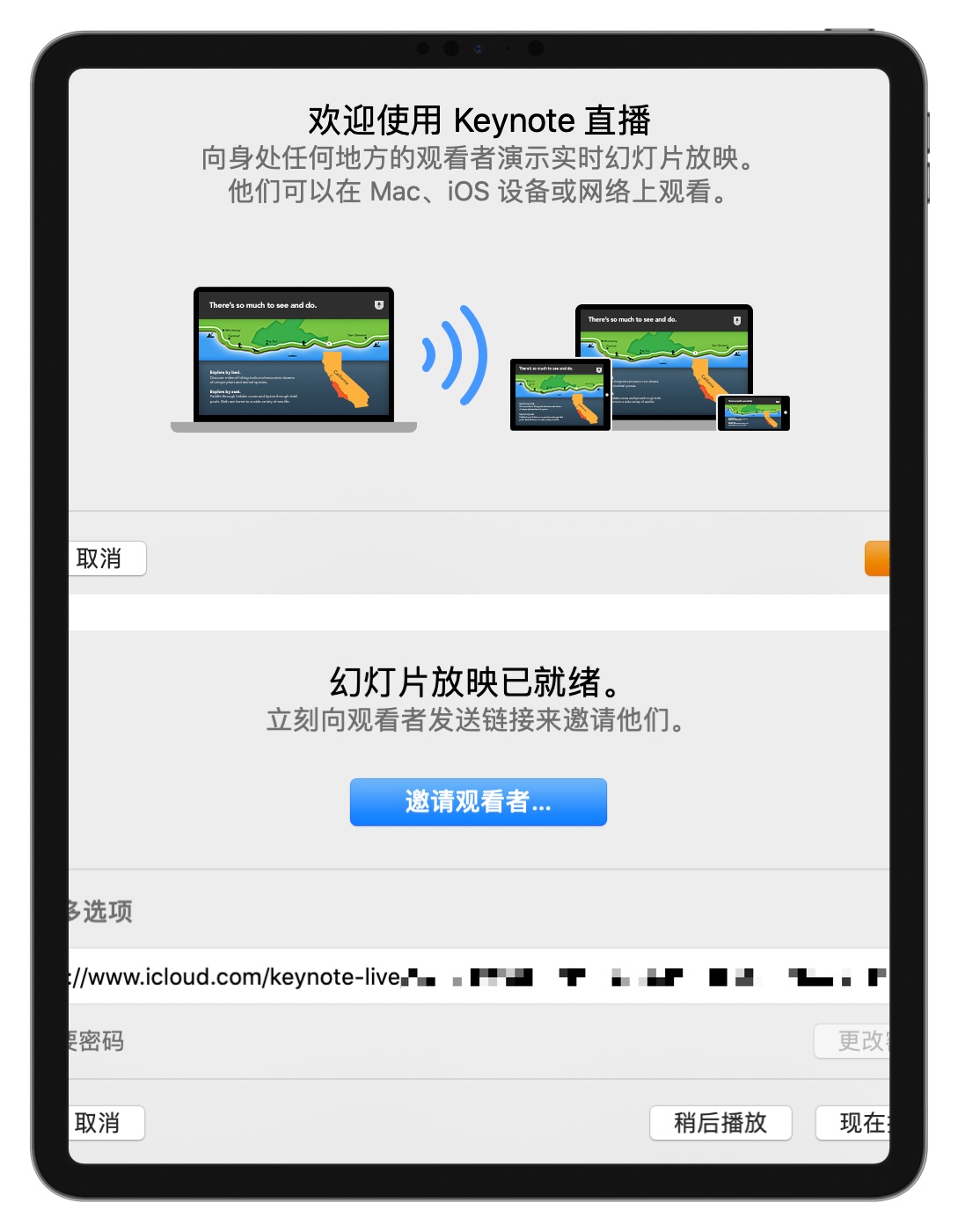

挑选在线教学白板的标准
- 支持文字、图片导入。一般老师们都会在自己喜欢的文字处理工具(如Word)上备课,然后只需删掉不需呈现在板书上的文字,一份板书就形成了。那么,一个合适的白板,应能快速导入板书上的内容。
- 实时、同步。教师在手机上翻页,学生可立刻在自己的电脑上看到。
- 可手写、可打字。利用画笔可直接在板书上描绘标记,同时还可在板书文字旁快速输入拼音和声调。

2. LFL视频教学工具
对中国区的用户来说,Skype使用更方便,甚至不需在电脑上下载客户端,打开浏览器输入网址即可开始教学;Zoom的网速比Skype更有保证,但目前仅可由学生share link or room ID。
Skype
Zoom
Zoom使用指南
3. 屏幕的高阶用法:双屏扩展操作说明
步骤一 | 连接两块屏幕

步骤二 | 一块屏幕共享,一块屏幕自享
开启视频后,点击「屏幕共享」,随后,Skype和Zoom都会出现选择屏幕的提示。
Skype操作界面
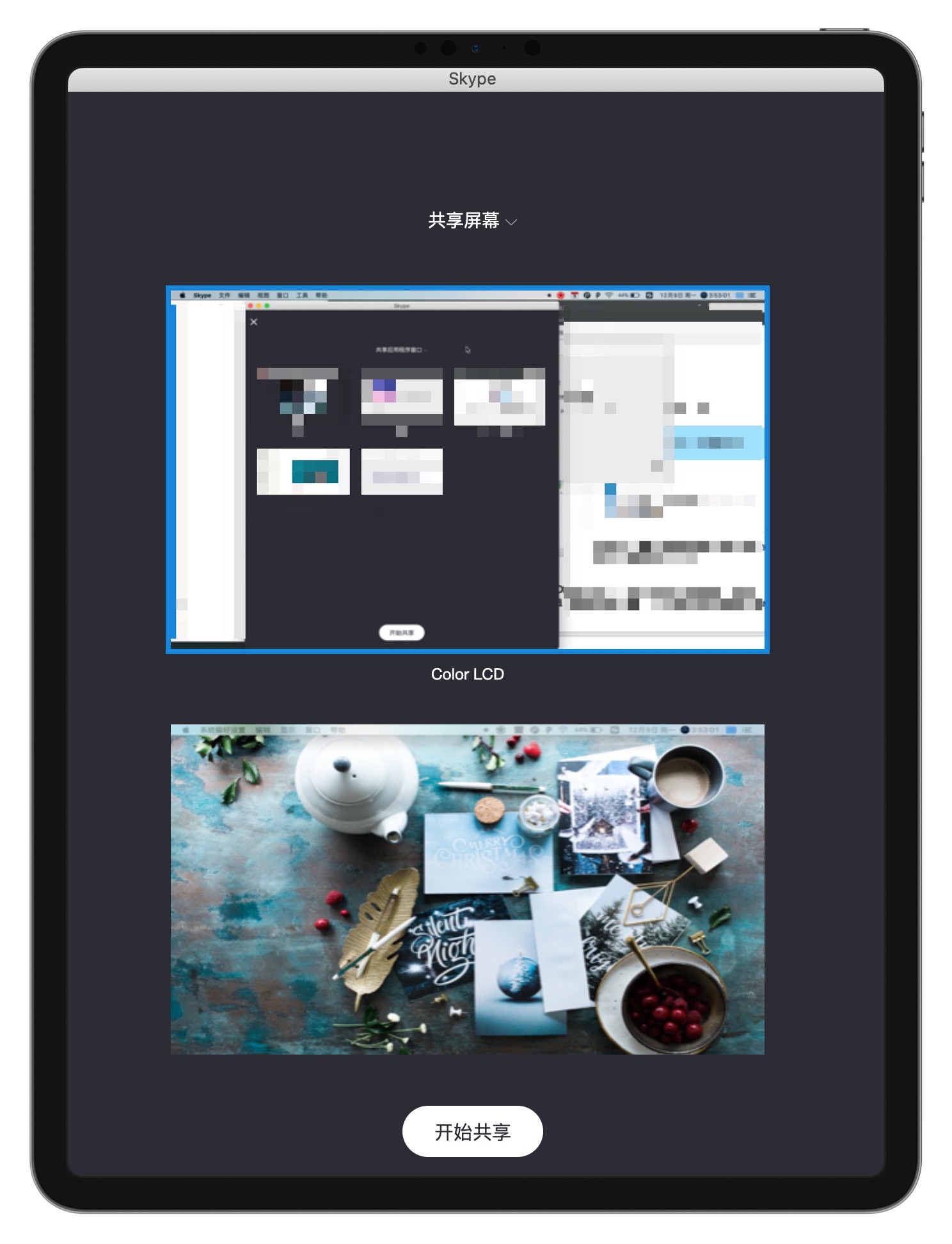
Zoom操作界面
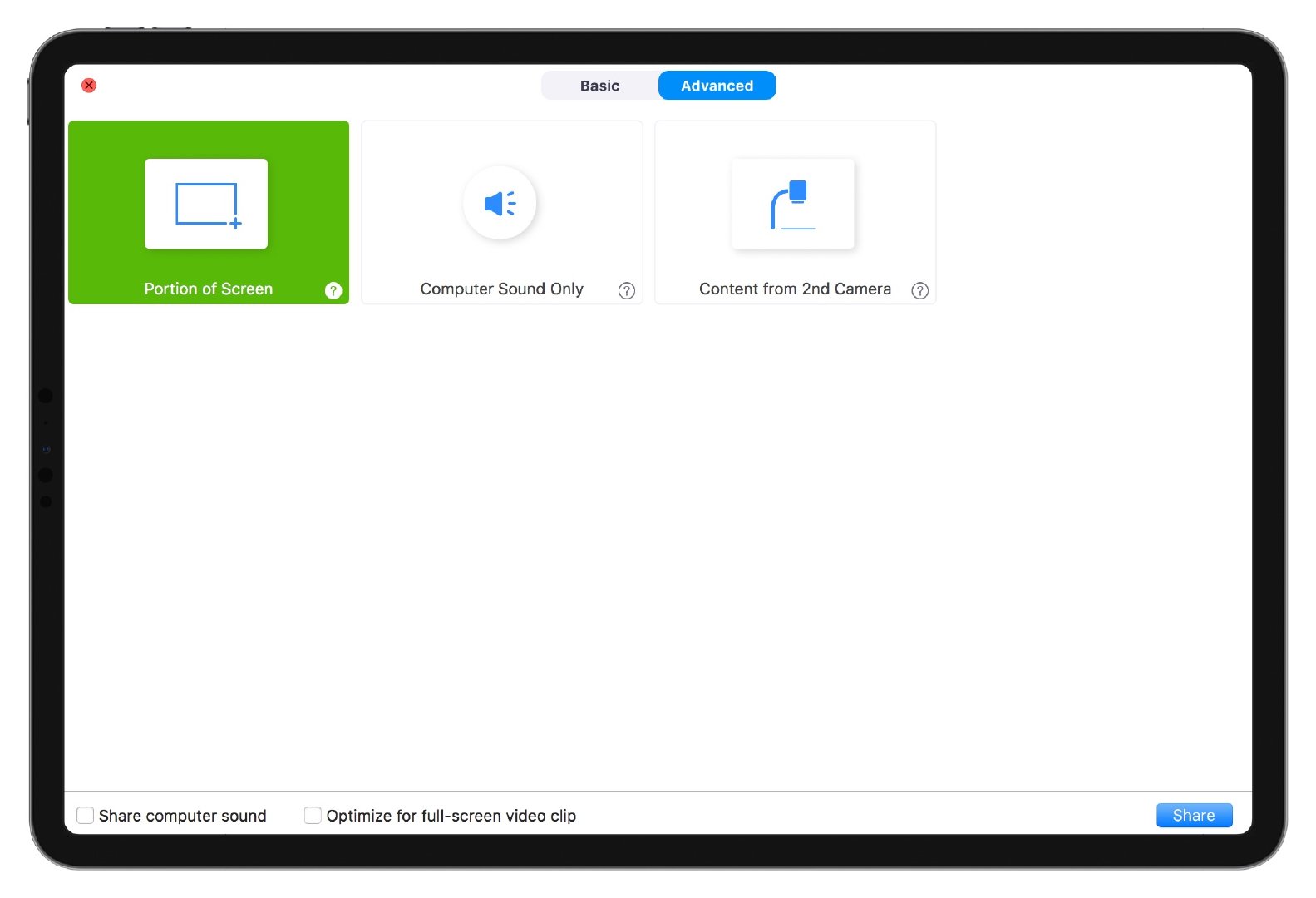
4. 网络及其调试
除了视频工具,网络质量也是影响在线教学的其中一个因素。也许以前听gamers说到“丢包”、“延迟”时并不关心,也许也没留意过“上传速度”与“下载速度”的作用有什么不同。现在,这些都将直接影响OT课堂,自然也就成了OT教师的一项必备技能。因此,无论是视频教学前,还是语音会议前,都应该做好这些基本准备:《网不够好?试试这几种方法。》


🔙返回首页
Be A Teacher